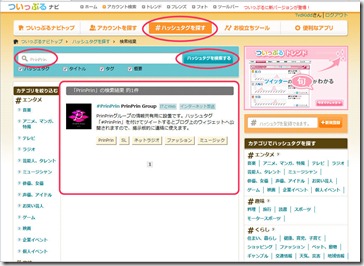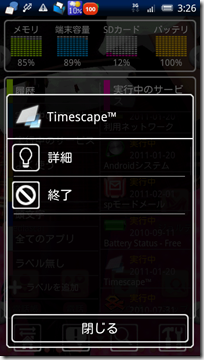最近は「Ustream Producer」を使ってUstreamで配信する方が多いようですが、画質と音質を別々に調整したり出来る方法として、「Adobe® Flash® Media Live Encoder 3(英語版)」を使う方法があります。
また、高画質配信にも使われますので、ご興味のあります方はチャレンジしてみて下さい。
それでは、、
無料の Adobe® Flash® Media Live Encoder 3(英語版)を使ってストリーミング配信の設定について手順を書いてみます。
①まず、 Adobe® Flash® Media Live Encoder 3(英語版)をユーザー登録が必要ですが、ダウンロードしてインストールを行って下さい。
②次に、http://www.ustream.tv/ へアクセスして、ご自分のアカウントへ「ログイン」して下さい。
※初回は、「Flash Media Live Encoder」で「Connect」が成功するまでは、Webブラウザーを閉じたり、ログオフなどしない事!
③ログインしましたら、次のサンプル画面の中の「①~⑤」の順にクリックして、「Flash Media Live Encoder のXMLファイルをダウンロード」をクリックして「XMLファイル」をダウンロードして下さい。
④次に、先ほどインストールした「Adobe® Flash® Media Live Encoder 3(英語版)」を起動してメニューバーのファイルを選択して「③」でダウンロードしたXMLファイルを読み込んで下さい。
⑤次のサンプル画面の中の「①~③」の手順でストリーミング配信を開始して下さい。画面の中の「②」を押す事でUstreamサーバーへ「接続/切断」が出来ます。画面の中の「④」の設定を行う事で画質や音質の設定が出来ます。
←「画面の中の②の[Connect]」を
押す事でUstreamサーバーへ「接続/切断」
※初めて「Connect」が成功するまでは、途中でWebブラウザーを閉じたり、ログオフなどしない事!
Ustreamのサーバーが一度でも認証を完了すれば、次回からは、Webブラウザーでのログインは不要です。
⑥ご自分のパソコンの画面を配信したい場合は「ManyCam 」や「SCFH DSF」を使うと出来ますので挑戦してみて下さい。以前に書いたブログ記事も参考にしてみて下さい。
⑦ついでに、ハッシュタグもUstreamへ設定しておきましょw♪
設定画面の場所としては、XMLファイルをダウンロードする一つ手前になるんだけど、「番組設定」⇒「その他の設定」の中の「▶Social Streamの設定 」をクリックすると設定項目が表示されるので「Twitter設定」の下のプルダウンから「Twitterハッシュタグ」を選択してハッシュタグ名を入力して下さい。(私の場合は「PrinPrin」を入力です。)
最後に「保存」ボタンを押すのを忘れずにね!^^
他にも、「ついっぷるへのハッシュタグ」の登録しておくと便利かもw
(ついっぷる使ってみると便利だよw)
ハッシュタグを検索して登録が無ければ「登録画面」が表示されるので、ハッシュタグの概要などを、そこで登録です。
因みに「#PrinPrin」を検索すると、こんな画面です。
↓私のチャンネルも、よろしくね♪(Twitterの検索で「#PrinPrin」もね♪)
http://www.ustream.tv/channel/prinprin-channel
...